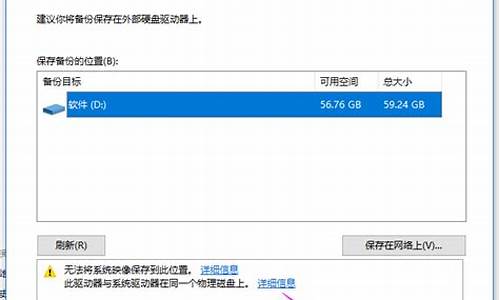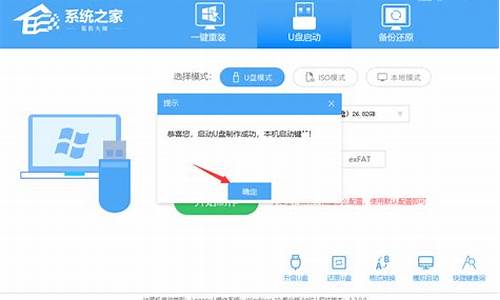联想win10系统迁移到固态_联想电脑系统迁移怎么弄
1.联想y400升级win10后怎么转移系统到ssd

可以下载一个系统迁移助手,按照提示把系统盘备份到SSD里面。
首先你需要通过4K对齐才能进行系统的安装。使用Win7或Win8系统的用户,只要使用原版系统引导安装,安装时使用系统自带分区工具进行分区就会自行对齐,不需要用户干预。
您也可以使用像““DiskGenius”第三方分区软件进行手动指定扇区位置进行对齐,分区时选择“对齐到下列扇区的整数倍”扇区数选择8或者以上,建议选择2048,这就是Win7分区使用的值,实际对齐大小就是K。
想把系统迁移到电脑的其它硬盘或者自己另外购买的SSD也好,都是为了能够提高电脑的运作速度,加快电脑读写。这里又说到了系统迁移工具——分区助手,分区助手可以很好的帮助您进行系统迁移,操作上面同在其它windows环境中式一样的,几个步骤简单快捷就搞定了你的系统迁移。
选中系统盘,点“迁移OS到SSD/HDD”出现对话框后点击“下一步”。
选择磁盘2上一块未分配的空间。然后下一步;
这里你可以根据自己意愿调整分区大小,盘符等等,也可以选择系统默认,之后点击“下一步”
这里一定要注意对话框里的提示。点击“完成”之后来到主界面,点击主界面左上角的“提交”即可;
联想y400升级win10后怎么转移系统到ssd
其实非常简单,不需要再BOIS中进行任何设置....
使用分区助手进行系统迁移之后,关机,把原来的机械硬盘先拔掉,只留固态硬盘, 然后重新启动电脑, 这个时候系统就会以固态硬盘作为系统盘来启动电脑(可以明显感觉启动速度比原来快很多)
当以固态硬盘完成重新启动电脑之后, 再关机, 把原来的机械硬盘重新插回到电脑(这时就不要再去动固态硬盘了),然后再重新启动,电脑就会以固态硬盘作为第一启动盘来启动电脑, 而机械硬盘就成为了从盘...
对于关心电脑发展的人来说,这个名词可能并不陌生,其相对硬盘来说,最显著优势就是速度。它快捷的读写速度让很多的用户为之惊羡,若将系统安装到SSD上,它可以使电脑运行速度更快。随着2006年3月 三星率先发布一款32GB容量的SSD笔记本电脑,SSD开始进入消费领域,但对用户来说,问题也来了:如何将运行在电脑本地硬盘上的系统迁移到SSD上?
一些人简单地认为只要将C盘拷贝到SSD上,那么就可以从SSD上启动,事实上,这种方式可能不会成功,并且很有可能会使电脑无法启动,提示电脑找不到启动设备。那如何能够将运行在电脑上的系统直接迁移到SSD上呢?轻松备份专业版给了您一个很好的解决方法。
系统克隆—轻松为系统搬家
系统克隆,顾名思义,是指将电脑的系统直接迁移到另一个磁盘中。这种迁移系统的方式不是简单地对C盘进行克隆,它既避免了拷贝非系统的文件到目标磁盘,浪费磁盘空间,又可以更加安全地将系统全部克隆到目标磁盘,在设置启动时不会出错。由于XP的系统只安装在一个盘,即C盘上;若在PE环境下,直接复制C盘到SSD上,再从SSD上启动,用户可能会成功,但如果您用的电脑是Win7及其以上的系统,那种方式就可能out了!因为其系统可能并非仅安装在C盘上,前面还有一个引导盘。因此,随着Windows的升级换代,您如果要更安全、快捷地从本机迁移系统到其他硬盘,就需要更好的工具和设备---轻松备份专业版所提供的“系统克隆”正好免费地为大家解决了这个问题。
使用“克隆系统”对将系统迁移到SSD
第一步 您可以下载并安装免费的“傲梅轻松备份专业版”,点击“备份”选项,可以看到如下选项,然后选中“系统克隆”。
第二步 选择系统克隆的目标分区。因为是将系统迁移到SSD,所以您需要选择SSD的分区作为目标分区。在图中为磁盘2。
第三步 确认。因为目标分区是SSD,所以您可以勾选“允许分区对齐以优化SSD”。确保源磁盘和标磁盘的选定后,点击“开始克隆”。
只要三步,您就可以轻松地将电脑正在运行的系统迁移到SSD中,这个过程只要10分钟左右,而且对您的其他操作没有影响。
如果说SSD是未来磁盘的发展方向,那么系统克隆将会是从基本磁盘向固态磁盘过渡的桥梁。犹如传递信号的电话和线路,可以让通话的双方都清清楚楚地听见对方的声音,而不会让信息失真。同样的,正是因为有了系统克隆,可以让系统从一个磁盘转移到另一个磁盘,保证系统可以安全地被迁移,而不会出现数据丢失,使电脑启动出现失败。
声明:本站所有文章资源内容,如无特殊说明或标注,均为采集网络资源。如若本站内容侵犯了原著者的合法权益,可联系本站删除。